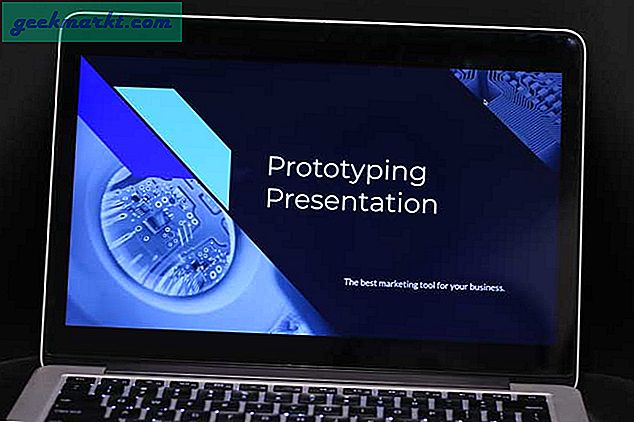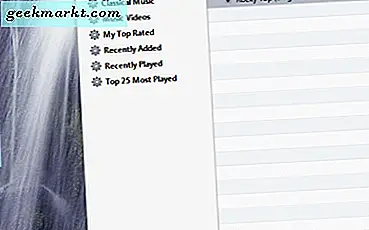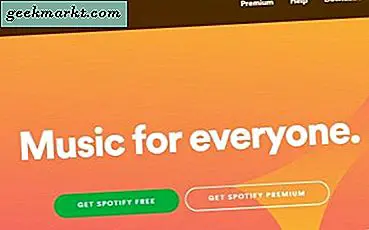Du försöker uppdatera ett komplext Excel-kalkylblad, du har en deadline som hotar och din chef glöder i din riktning. Du lägger till dina uppdateringar och ser "Excel kan inte slutföra den här uppgiften med tillgängliga resurser. Välj mindre data eller stäng andra program. ' Nu då?
Först, slappna av. Det är ett irriterande fel men det är inte oöverstigligt. Felet kan visas när du öppnar eller sparar en Excel-fil, när du öppnar ett kalkylblad som samlar andra kalkylblad eller som har komplexa makron. Det kan också ske när specifik formel används.
Ovanligt för Microsoft har felsyntaxen faktiskt en relation till vad som händer. Nyckelordet är "tillgängliga resurser". Excel anser att det inte finns tillräckligt med systemresurser för att utföra åtgärden du frågar om. Så det första du måste göra är att kolla.

Fix 'Excel kan inte slutföra den här uppgiften med tillgängliga resurser' fel
Tyvärr kan 32-bitars Excel endast adressera 2 GB RAM, vilket låter mycket men kan snabbt utnyttjas av komplexa kalkylblad. 64-bitars kan komma åt mycket mer, så om du har alternativet, använd alltid 64-bitars. Om du är på jobbet kanske du inte har något val men det är värt att föreslå om du ser mycket "Excel kan inte slutföra den här uppgiften med tillgängliga resurser" fel.
Så vår första uppgift är att se vilka systemresurser som används och vad som är gratis.
- Högerklicka på Aktivitetsfältet (Windows 10) och välj Aktivitetshanteraren.
- Välj prestandapanelen och se hur mycket CPU och minne som används. Chanserna är antingen CPU eller Memory kommer att ha högt utnyttjande.
- Stäng så många program som möjligt för att frigöra vissa resurser. Allt utom Excel tills den operation du försöker göra i kalkylbladet fungerar.
- Klicka på fliken Processer i Aktivitetshanteraren, högerklicka på några program du kan göra utan en minut eller två och klicka på Avsluta uppgift.
- Kontrollera fliken Prestanda en gång till och du bör se lägre utnyttjande.
- Försök igen med Excel.

I de flesta fall kommer frigöring av systemresurser att låta Excel göra vad du behöver för att göra. Om det inte gör det kan du behöva titta på hur du använder den. Överväga:
- Bryt ner operationen i mindre steg.
- Ta bort formatering i kalkylbladet tills operationen är klar. Du kan alltid omformatera det.
- Stoppa automatisk beräkning och byt den till manuellt. Klicka på Arkiv, Alternativ, Formler och välj Manuell under Beräkning. Återigen kan du alltid aktivera om detta efter att operationen är klar.
- Spara allt och starta om datorn innan du försöker igen.
Om du är hemma och har kontroll över din dator är det alltid värt att köra 64-bitars versioner av produkter där det är tillgängligt. De är effektivare med nyare datorer och kan hantera mycket mer minne. Om du ofta ser "Excel inte kan slutföra den här uppgiften med tillgängliga resurser" -fel, överväga även att lägga till mer RAM eftersom varje dator kan dra nytta av mer minne!